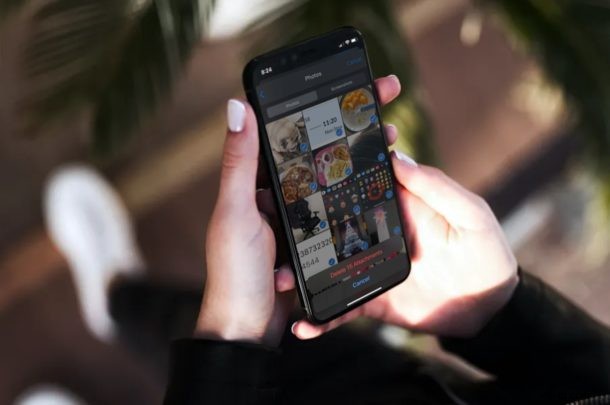
Dane, zdjęcia i filmy w aplikacji Wiadomości mogą zająć część miejsca na iPhonie lub iPadzie, zwłaszcza jeśli wysyłasz i odbierasz dużo multimediów przez iMessage. Jednym z rozwiązań tego problemu jest usunięcie wszystkich zdjęć z wątków Wiadomości, gdy na urządzeniu zaczyna brakować miejsca.
Multimedia udostępniane przez iMessage nie są zapisywane w bibliotece zdjęć iOS lub iPadOS jako osobny album, więc nie możesz ich znaleźć bezpośrednio w aplikacji Zdjęcia, ale możesz użyć sztuczki, aby wyświetlić wszystkie zdjęcia w wątku Wiadomości. Przewijanie rozmów iMessage i indywidualne usuwanie wysłanych i otrzymanych zdjęć to również dość żmudny proces, który może zająć dużo czasu. Możesz jednak wyświetlić wszystkie zdjęcia w wątku iMessage, a następnie szybko je usunąć w ciągu kilku minut. I właśnie to pokażemy, jak to zrobić, więc czytaj dalej, aby dowiedzieć się, jak usunąć wszystkie zdjęcia z wątków iMessage na iPhonie i iPadzie.
Jak usunąć wszystkie zdjęcia z wątków iMessage na iPhonie i iPadzie
Aby to zrobić, musisz najpierw wyświetlić wszystkie multimedia, które wysłałeś i odebrałeś w danej rozmowie. To dość prosta procedura. Dlatego po prostu wykonaj poniższe czynności.
- Otwórz domyślną aplikację „Wiadomości” na iPhonie lub iPadzie.

- Otwórz rozmowę iMessage, z której próbujesz przeglądać i usuwać multimedia.

- Następnie dotknij nazwy kontaktu, jak pokazano na poniższym zrzucie ekranu.
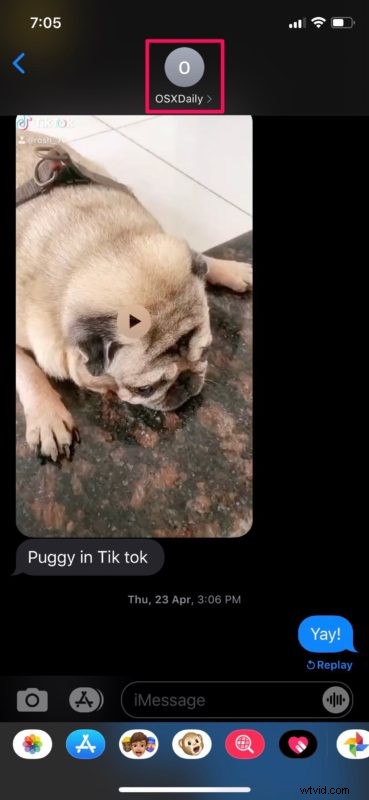
- Teraz dotknij „Informacje”, aby uzyskać dostęp do większej liczby opcji.
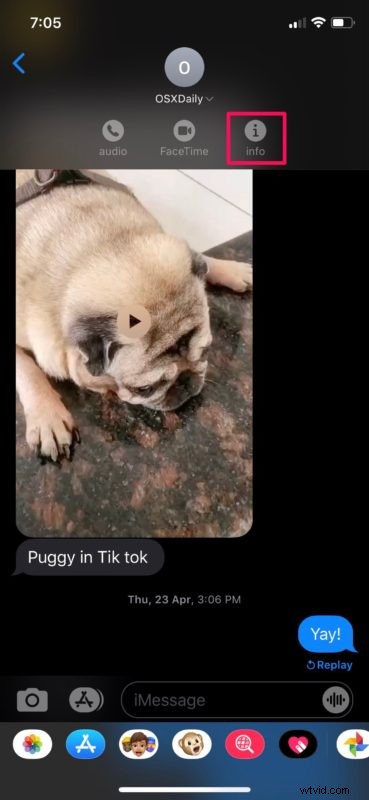
- Tutaj przewiń w dół i dotknij „Zobacz wszystkie zdjęcia”. Ta opcja znajduje się tuż pod miniaturami.
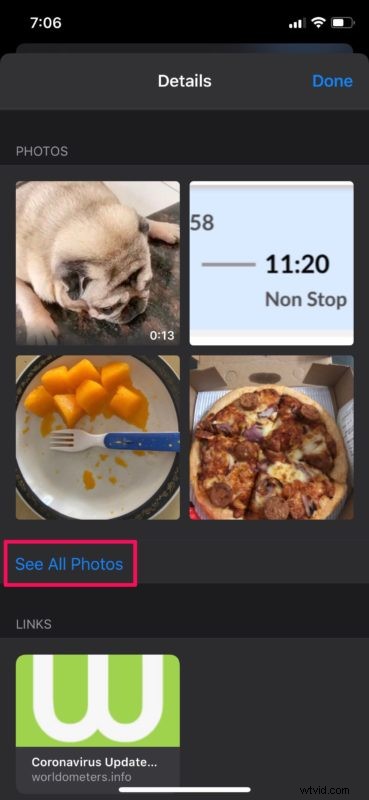
- Teraz dotknij „Wybierz” w prawym górnym rogu menu, aby rozpocząć wybieranie zdjęć, które chcesz usunąć.
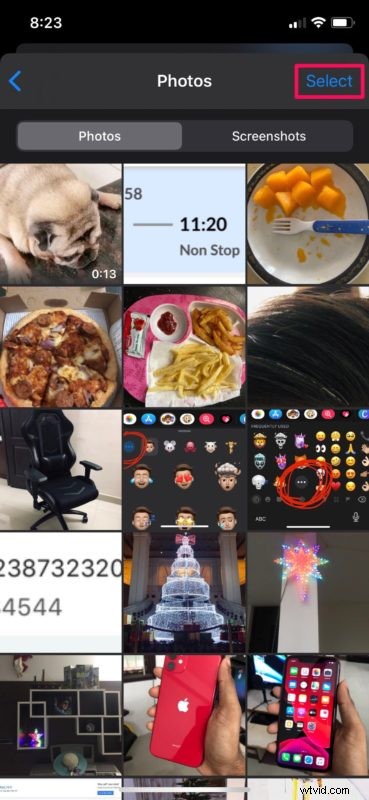
- Po prostu dotknij wszystkich zdjęć, które chcesz usunąć z urządzenia. Nie, nie możesz użyć gestu machnięcia do szybkiego wyboru, tak jak robisz to zwykle w aplikacji Zdjęcia. Po zakończeniu wyboru dotknij „Usuń” znajdującego się w prawym dolnym rogu.
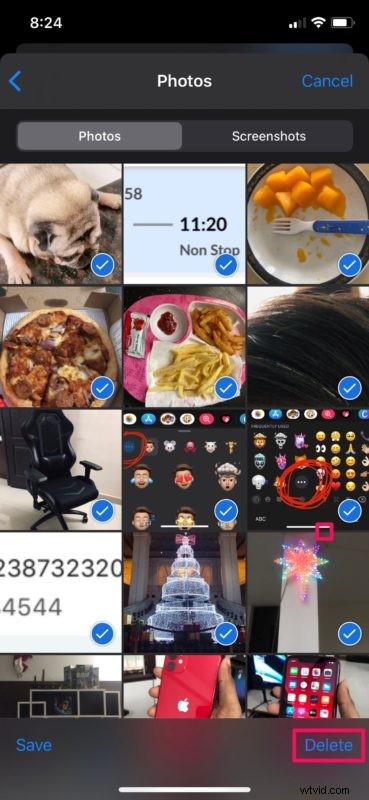
- Zostaniesz poproszony o potwierdzenie działania w celu trwałego usunięcia zdjęć. Stuknij w „Usuń załączniki”.

Proszę bardzo. Teraz wiesz, jak łatwo usunąć wszystkie zdjęcia z wątków iMessage.
Powtórz te same kroki również dla innych rozmów iMessage, jeśli chcesz zwolnić jeszcze więcej miejsca.
Warto zauważyć, że zrzuty ekranu są oddzielone od zwykłych zdjęć i filmów podczas przeglądania wszystkich multimediów. Te zrzuty ekranu mogą również zająć dużo miejsca, jeśli masz ich mnóstwo, więc upewnij się, że przełączysz się do sekcji Zrzuty ekranu i wykonaj te same czynności, aby usunąć je z iPhone'a lub iPada.
Możesz także usunąć wszystkie multimedia w wątku iMessage, po prostu usuwając sam wątek. Chociaż jest to łatwiejsza metoda, trwale utracisz wszystkie dane z tego wątku Wiadomości, w tym inne wiadomości, wiadomości tekstowe, wiadomości audio, filmy i wszystko inne, chyba że uda Ci się jakoś odzyskać usunięty wątek z poprzedniego Kopia zapasowa iCloud lub iTunes.
Jeśli używasz iMessage na Macu, będziesz mieć dostęp do wszystkich swoich załączników w aplikacji Wiadomości za pomocą wyszukiwarki macOS i usunąć je w ciągu kilku sekund, aby zwolnić miejsce.
Czy udało Ci się usunąć wszystkie multimedia udostępnione przez iMessage przy użyciu metody, którą tutaj omawialiśmy? Znalazłeś inne rozwiązanie? Pamiętaj, że zawsze możesz usunąć cały wątek Wiadomości, ale to również usuwa wszystkie rozmowy. Daj nam znać o swoich doświadczeniach i przemyśleniach w komentarzach.
